V Excelu hitro pretvorite datume v četrtletja in leta
Ko v Excelu dobite ali si ogledate datum, pravi 1, lahko zlahka ugotovite, da je mesec datum januar, leto 18 in dan 2021. Toda kako bi lahko ugotovili četrtletje dani datum hitro? Tukaj, Kutools za Excel sprosti Pretvori datum v četrtletje formula, ki vam pomaga hitro pridobiti četrtletja in leta od danih datumov v Excelu.

uporabe
Ta razdelek vas bo vodil po uporabi Pretvori datum v četrtletje formula za pretvorbo datumov v ustrezna četrtletja in leta v Excelu.
1. Izberite prazno celico, v katero boste postavili vrnjeno vrednost.
2. Kliknite Kutools > Pomočnik za formulo > Datum čas > Pretvori datum v četrtletje da omogočite formulo.
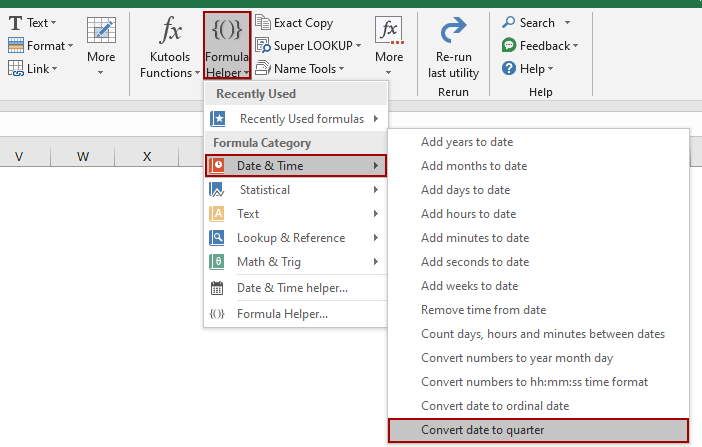
3. Zdaj se prikaže pogovorno okno Formulas Helper z Pretvori datum v četrtletje formula, označena v Izberite formulo seznamsko polje. Kliknite Brskanje gumb v Datum izberite določen datum, katerega četrtletje in leto boste ugotovili.
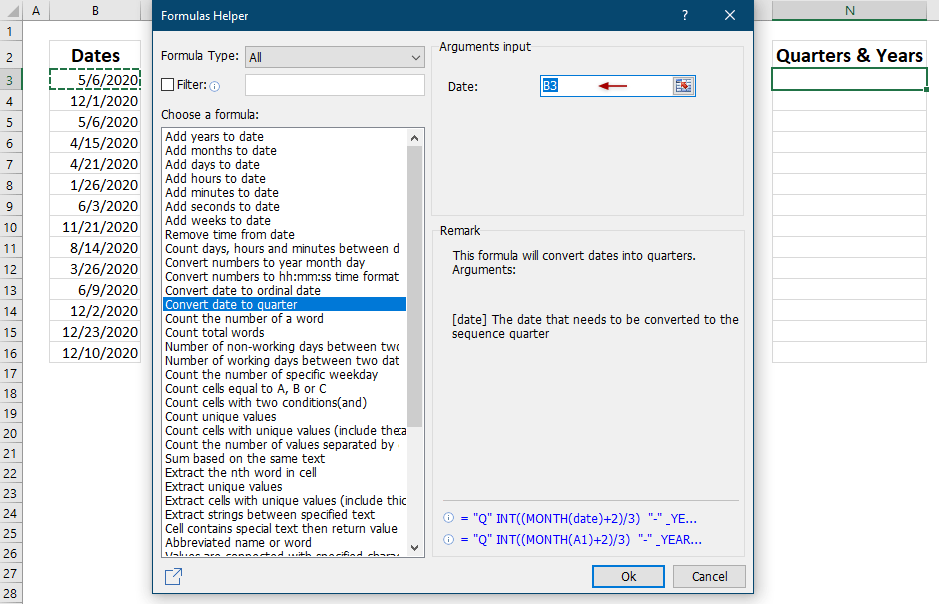
nasveti:
(1) Pri določanju datumske celice v Datum polje referenca celice je privzeto absolutna. Če morate formulo kopirati v druge celice tako, da povlečete ročico samodejnega izpolnjevanja celice, raje spremenite absolutno referenco na relativno ročno.
(2) Lahko pa tudi ročno vnesete datum v obliki zapisa m / d / llll v Datum škatla.
4. kliknite Ok gumb.
Nato se četrtletje in leto določene celice z datumom vrneta v trenutno izbrano celico. Če je potrebno, povlecite ročico samodejnega izpolnjevanja te celice, da kopirate formulo v druge celice.
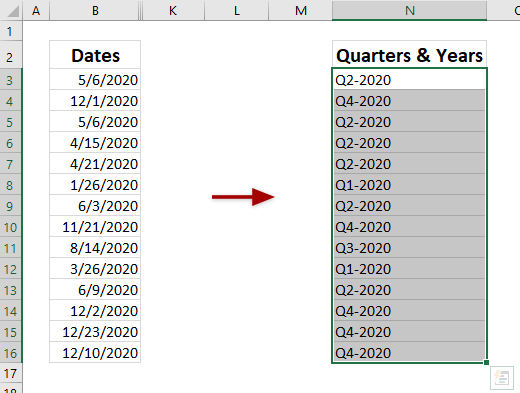
Opombe
1. Lahko kliknete Kutools > Pomočnik za formulo > Pomočnik za formulo , da odprete pogovorno okno Formulas Helper in nato ročno izberite Pretvori datum v četrtletje formula v Izberite formulo seznamsko polje.
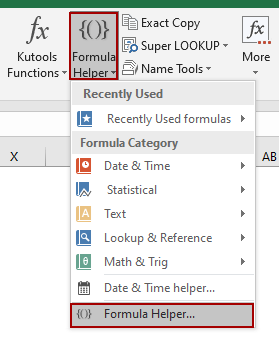
2. V pogovornem oknu Pomočnik formul lahko izberete Datum Iz Vrsta formule s spustnega seznama prikažete samo formulo o datumih in nato hitro izberite Pretvori datum v četrtletje formula v Izberite formulo seznamsko polje.
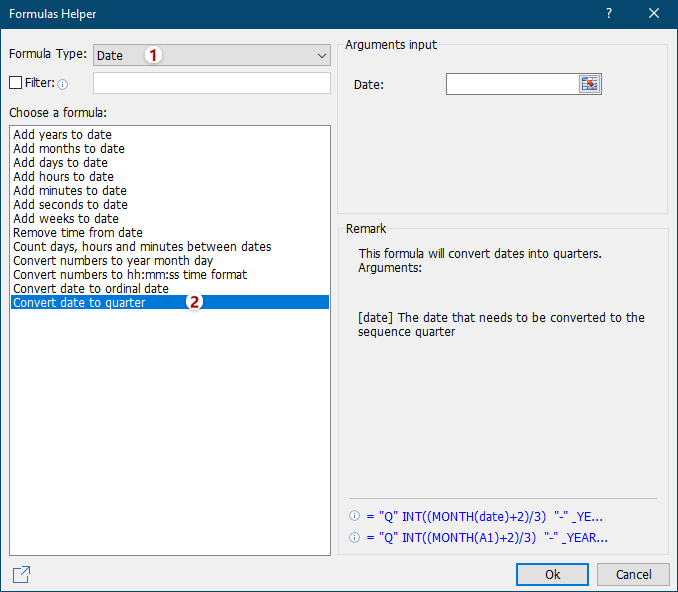
3. V pogovornem oknu Pomočnik formul lahko tudi omogočite filter možnost, vnesite ključno besedo, pravi četrtletje za enostavno filtriranje Pretvori datum v četrtletje formula v Izberite formulo seznamsko polje.
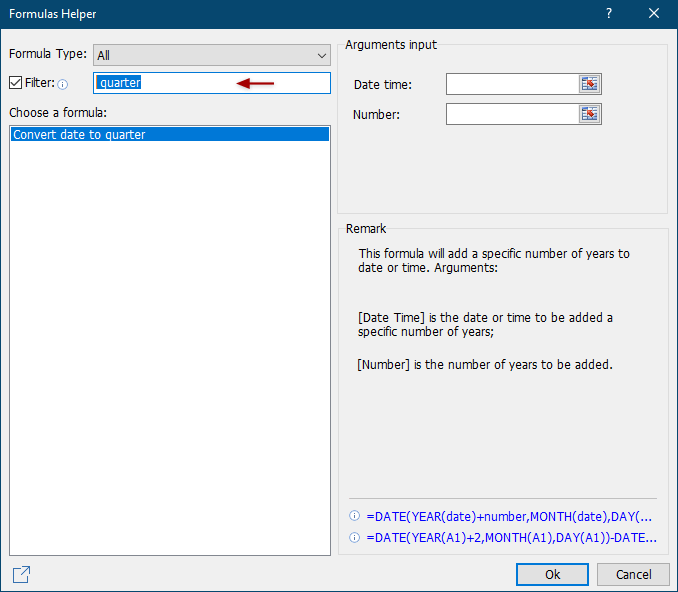
4. V pogovornem oknu Pomočnik za formule kliknite Delite s prijatelji, znanci, družino in partnerji :-) Ikona ![]() deliti skupino funkcij v svojih družbenih skupnostih.
deliti skupino funkcij v svojih družbenih skupnostih.
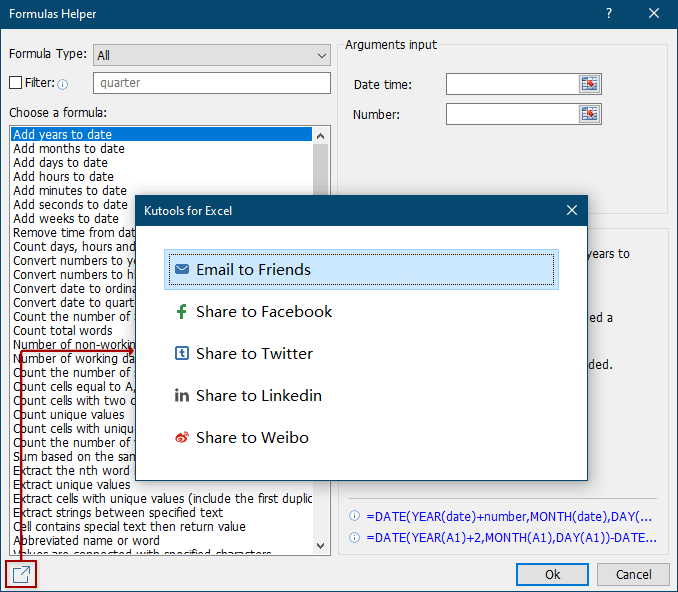
Naslednja orodja vam lahko v veliki meri prihranijo čas in denar, katero je najbolj primerno za vas?
Zavihek Office: Uporaba priročnih zavihkov v pisarni, kot način Chrome, Firefox in New Internet Explorer.
Kutools za Excel: Več kot 300 naprednih funkcij za Excel 2021, 2019, 2016, 2013, 2010, 2007 in Office 365.
Kutools za Excel
Zgoraj opisana funkcionalnost je le ena izmed 300 zmogljivih funkcij Kutools za Excel.
Zasnovan za Excel(Office) 2021, 2019, 2016, 2013, 2010, 2007 in Office 365. Brezplačen prenos in uporaba 30 dni.
